Discord הוא כלי נהדר עבור שחקני מחשב מקוונים.זוהי אפליקציית VoIP, המשמשת בעיקר כדי לאפשר לך לתקשר עם חברים תוך כדי משחק במשחקים מרובי משתתפים האהובים עליך.לפעמים, משתמשים יתקלו בשגיאות מסוימות, למשל,גם אם רואים את הטבעת הירוקה שהקול עובר,אוֹתָםאני לא יכול לשמוע אף אחד בדיסקורדהצליל של.
האם אינך מסוגל לשמוע את חבריך לקבוצה בדיסקורד?אתה לא יכול לשמוע אף אחד בדיסקורד, במיוחד כשחברים חדשים מצטרפים?הו, האם אתה רואה את העיגול הירוק אבל לא יכול לשמוע את הצליל או האודיו בדיסקורד?במאמר זה, אספנו 7 שיטות כיצד לפתור בעיות שמע בדיסקורד.
למה אתה לא יכול לשמוע את הדיסהרמוניה של מישהו?
יכולות להיות סיבות רבות לשגיאה זו.זה יכול להיות כל דבר, החל מהאוזניות לא עובדות כמו שצריך ועד שהתקן התקשורת לא מוגדר כראוי.למרות שדיסקורד יכול לפתור את הבעיה במהירות, משתמשים רבים כבר דיווחו על הבעיה.למרבה המזל, פתרון בעיה זו הוא קל מאוד וכמעט לא לוקח כמה דקות.
איך פותרים את הבעיה ה"לא נשמעת".
הדבר הראשון הוא ראשון.ודא שכל החומרה מחוברת כהלכה.כמו כן, אנא ודא שהבעיה נפתרה.התקשר או הודעת טקסט לחבר שלך כדי לוודא שאין בעיה עם המיקרופון שלו.אם כן, הוא יכולכאןעיין במאמר כיצד לפתור בעיות במיקרופון Discord.עכשיו זה נפתר, בואו נסתכל על התיקון.
שיטה 1: הפעל מחדש את המחשב ואת דיסקורד
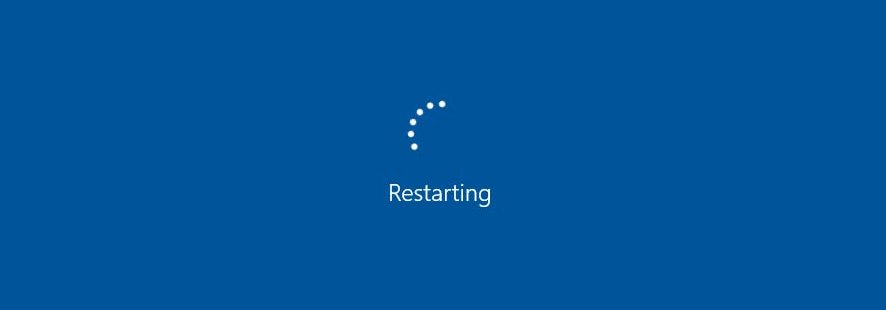
אם אתה מבקש עזרה ממישהו בבעיית מחשב, ודא שהתגובה הראשונה שלו היא "ניסית לכבות אותו ולהדליק אותו שוב?".הסיבה לכך היא שכאשר המחשב שלך מופעל מחדש, הוא ינקה את הקוד הפגום, ולאחר מכן הפעל מחדש את כל התוכנה כדי לגרום לה לפעול כרגיל.אפשר גם ללחוץCtrlו -R רענן את האפליקציה.אם יש בעיה עם העדכון האחרון, ניתן לפתור זאת.
שיטה 2: הגדר את ברירת המחדל של התקן התקשורת
זהו אחד מהליכי התיקון הנפוצים ביותר שלו.ייתכן שהמכשיר שלך הוגדר כמכשיר ברירת המחדל באפליקציה זו.אבל מה שרוב המשתמשים לא יודעים הוא שאתה חייב גם להגדיר את ברירת המחדל של התקן התקשורת ב-Windows.לא יודע מה לעשות?לאחר מכן קרא את השלבים הבאים.
- לחץ לחיצה ימנית על סמל הצליל בשורת המשימות.
- כעת, בחר "התקן השמעה" מהתפריט.
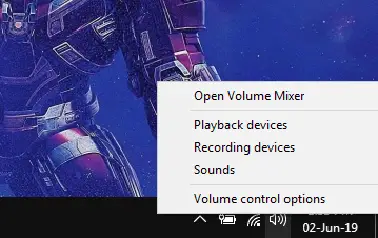
- תחת הכרטיסייה "השמעה", מצא את מכשיר השמע שלך ולחץ עליו באמצעות לחצן העכבר הימני.זה יספק לך תפריט ועליך לבחור "הגדר כהתקן ברירת מחדל".לחץ עליו שוב עם הכפתור הימני ובחר "הגדר כהתקן תקשורת ברירת המחדל".
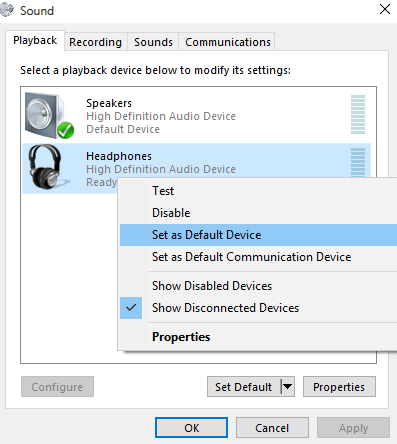
- אם המכשיר שלך לא מופיע ברשימה, אל תדאג.פשוט לחץ לחיצה ימנית על האזור הריק מתחת למכשירים הרשומים ובחר "הצג מכשירים מושבתים"ו "הצג מכשירים מנותקים"אוֹפְּצִיָה .זה אמור להיראות כך.
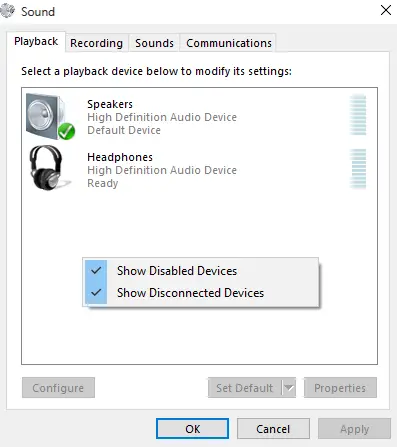
- לאחר מכן חזור על שלב 3, ולאחר מכן לחץ עללהגיש מועמדותו -בסדר.
- הפעל את Discord ובדוק אם אתה יכול לשמוע את החברים שלך.
שיטה 3: שנה את תת-מערכת השמע
אם המכשיר שלך אינו תואם למערכת השמע העדכנית ביותר של Discord, אתה תיתקל בבעיות.אם אתה עדיין לא יכול לשמוע שום צליל בדיסקורד בשיטה שלעיל, אנא נסה לשנות את "תת מערכת השמע".תת-מערכת האודיו הניסיונית עדכנית, אך עדיין מעט מחוספסת.שלבי השינוי הם כדלקמן.
- הפעל דיסקורד.
- בפינה השמאלית התחתונה של המסך, אתה יכול למצוא גלגל שיניים.לחץ על כפתור זה כדי לפתוח "הגדרות משתמש".
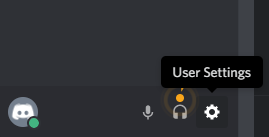
- ב "הגדרות אפליקציה",בחר"קול ווידאו".
- גלול למטה ותצליח在מִתקַדֵם下מסתברתת מערכת שמע(תת מערכת שמע).
- לחץ על מערכת משנה שמע ובחר רגיל או מסורתי מהתפריט הנפתח.
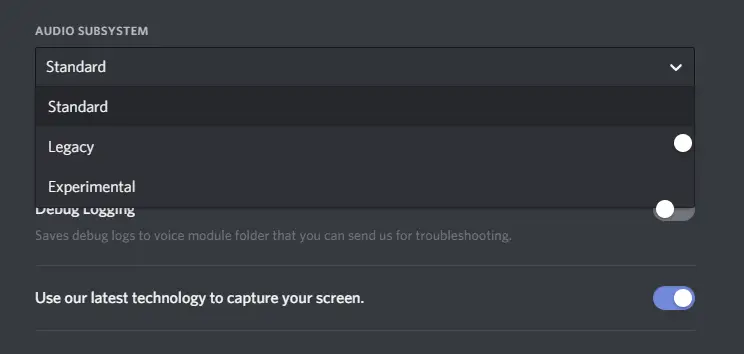
- תיבת אישור תופיע.זה גם יודיע לך שדיסקורד ייצא ויתחיל מחדש.לחץ על אישור ולאחר מכן הפעל מחדש את Discord.
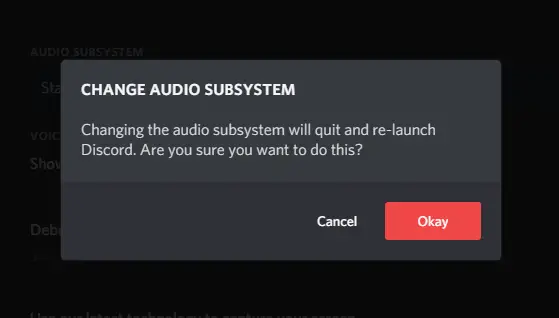
שיטה 4: כבה את תוכנת שינוי הקול
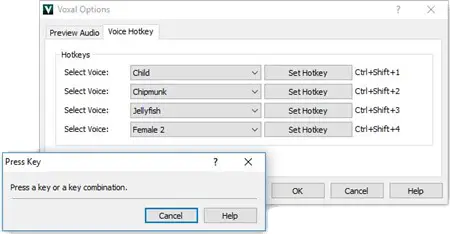
אני יודע שיהיה כיף להסתדר עם החברים שלך בקול משתנה.אבל זה גם יכול לגרום לבעיות עם Discord, ויכול להיות שהסיבה לכך שאתה לא יכול לשמוע אף אחד.לאחר ההתאמה, הפעל את Discord ובדוק אם אתה יכול לשמוע את בן/בת הזוג.
שיטה 5: התאם את הגדרות הקול
אתה יכול גם לפתור בעיה זו על ידי התאמת ההגדרות על ידי הבטחת התקן ברירת המחדל הנכון ועוצמת היציאה אינה מוגדרת לאפס.כדי לשנות הגדרות אלה, פשוט בצע את השלבים הבאים.
- פתח את הדיסקורד.
- בחר בפינה הימנית התחתונההגדרות משתמש.
- בחר"קול ווידאו".
- ב "תחת הגדרות קול", אתה יכול למצוא את האפשרות לשנות את התקן הפלט.
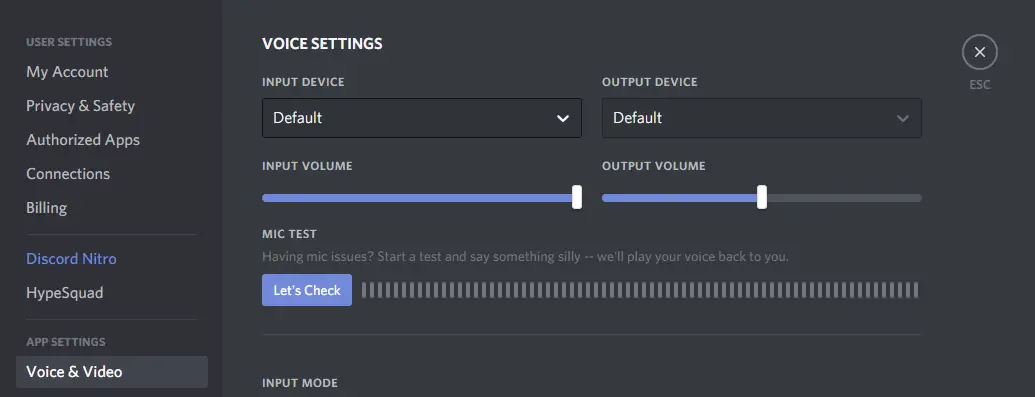
- בחר את האוזניות או הרמקולים שלך מהתפריט הנפתח והקפד להגדיר את מחוון עוצמת הקול של הפלט לרמה נוחה.
- השתמש בלחצן "בוא נבדוק" כדי לבדוק את הקול שלך.אם אתה יכול לשמוע מה אתה מנגן, זה נהדר.
- ניתן גם לאפס את ההגדרות בסוף "קול ווידאו".לחצן האיפוס יסומן באדום.
שיטה 6: השתמש בגרסת האינטרנט
אם אתה נתקל בבעיות כלשהן באפליקציה, גרסת האינטרנט של Discord תמיד תהיה זמינה.פשוט השתמש בו עד שדיסקורד ישלח עדכון.כדי להשתמש בו, כל מה שאתה צריך לעשות הוא להפעיל את הדפדפן שלך ואז לבקר http://discordapp.com.
שיטה 7: אם אתה עדיין לא יכול לשמוע את תמיכת הדיסקורד של מישהו
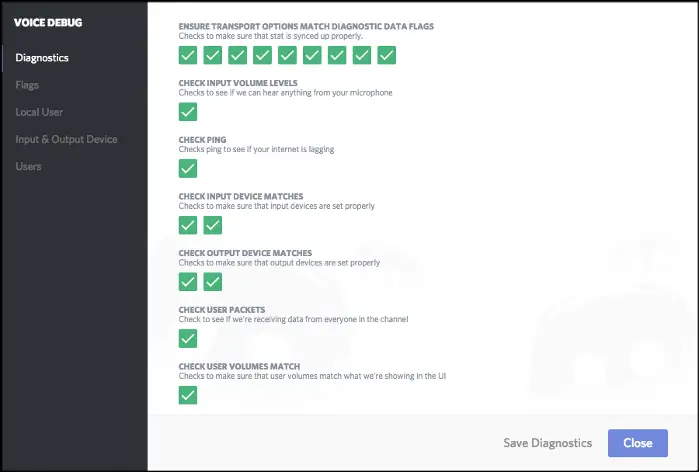
אם שום דבר במאמר זה לא יכול לפתור את הבעיה שלך, אז הדבר היחיד שנותר לעשות הוא ליצור קשר עם Discord.יש להם יכולות ניפוי באגים כדי לעזור לחברות לקבוע את הבעיה שלך.כדי ללמוד עוד, אתה יכולזה כאןגִישָׁה .
סוף סוף נלקח
אלו 7 שיטות בהן תוכל להשתמש כדי לפתור בעיה זו.מקווה שתוכלו לשמוע כעת את קולם של חבריכם לקבוצה באוזניות המשחקים החדשות להפעלת PUBG או Call of Duty.


![כיצד לראות את גרסת Windows [פשוט מאוד]](https://infoacetech.net/wp-content/uploads/2023/06/Windows%E7%89%88%E6%9C%AC%E6%80%8E%E9%BA%BC%E7%9C%8B-180x100.jpg)


